So geben Sie das Quadratwurzelsymbol auf der iPhone-Tastatur ein – TechCult
Verschiedenes / / October 22, 2023
Quadratwurzeln sind grundlegende mathematische Operationen mit einem breiten Anwendungsspektrum in den Bereichen Physik, Ingenieurwesen und Finanzen. Mittlerweile sind die in Smartphones integrierten Taschenrechner wissenschaftlich und funktionsreich, was den Prozess des Lösens von Gleichungen für Benutzer erheblich vereinfacht. Haben Sie jedoch versucht, das Quadratwurzelsymbol auf einer iPhone-Tastatur zu finden und einzugeben, und waren damit bisher noch nicht erfolgreich? Dieser Artikel ist die perfekte Lösung für Sie; Beginnen wir also Ihre mathematische Reise!
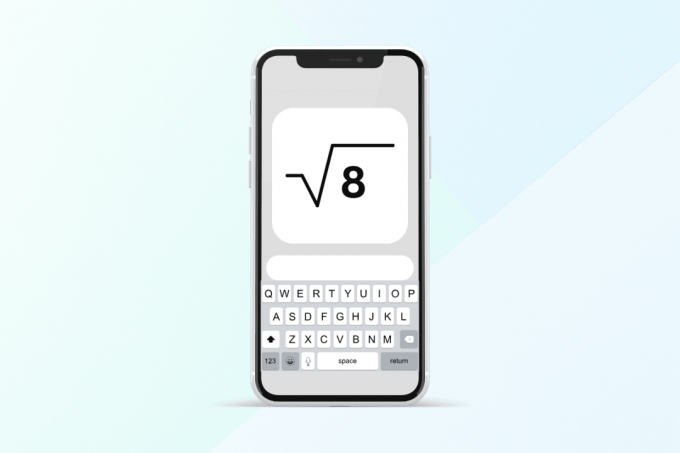
So geben Sie das Quadratwurzelsymbol auf der iPhone-Tastatur ein
Auch wenn es in Mathematik zu viele Probleme gibt, ist die Quadratwurzel immer positiv. Nun hat das iPhone zwar ein Quadratwurzelsymbol, aber es kann für Leute, die neu in der Welt von iOS sind, schwierig sein, es zu finden. Wir werden es herausfinden und nutzen.
So verwenden Sie das Quadratwurzelsymbol auf dem iPhone-Rechner
Wenn Sie den Rechner öffnen, sehen Sie im Hochformat normalerweise kein Symbol (√). Um dies herauszufinden, müssen Sie lediglich die Ausrichtung auf Querformat ändern. Folgen Sie den unteren Schritten:
1. Zieh den Kontrollzentrum nach unten und schalten Sie das ein Bildschirm drehen Möglichkeit.

2. Öffne das Taschenrechner App auf dem iPhone und drehen Sie den Bildschirm.
Sie können nun die Quadratwurzelfunktion sehen und verwenden.
3. Geben Sie die Zahl ein, für die Sie die Quadratwurzel ermitteln möchten, und tippen Sie auf Quadratwurzelsymbol.
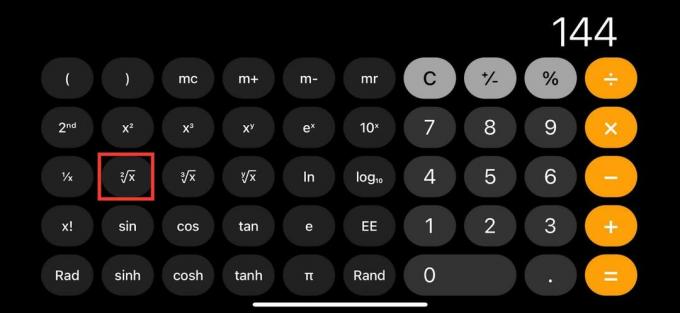
4. Sobald Sie auf das Quadratwurzelsymbol tippen, können Sie das Ergebnis auf dem Bildschirm sehen.
So geben Sie Quadratwurzel auf dem iPhone ein
Sie können das Quadratwurzelsymbol (√) auch in Texte auf Ihrem iPhone einfügen und eingeben. Jetzt gibt es in der iOS-Tastatur kein integriertes Quadratwurzelsymbol. Glücklicherweise haben wir ein paar Problemumgehungen, die Ihnen dabei helfen können.
Methode 1: Kopieren und Einfügen
Sie können das Quadratwurzelsymbol aus einer Quelle kopieren und es direkt an der gewünschten Stelle auf Ihrem iPhone einfügen. Folgen Sie den unteren Schritten:
1. Öffne das Safari Öffnen Sie den Webbrowser auf Ihrem iPhone und suchen Sie nach dem Quadratwurzelsymbol.
2. Drücken Sie lange auf das Quadratwurzelsymbol in den Suchergebnissen und wählen Sie das aus Kopieren Möglichkeit.

3. Nachdem das Quadratwurzelsymbol nun in die Zwischenablage kopiert wurde, können Sie es an einer beliebigen Stelle einfügen.
Lesen Sie auch: So erhalten Sie iOS 14-Emojis auf Android
Methode 2: Textersetzung festlegen
iOS bietet eine Textersetzungsfunktion, mit der Benutzer Verknüpfungen für längere Phrasen festlegen können, um den Tippvorgang zu vereinfachen. Sie können auch eine Verknüpfung für das Quadratwurzelsymbol festlegen. Folge den Schritten:
1. Kopieren Sie das folgende Quadratwurzelsymbol Schritte 1 bis 3 in Methode 1.
2. Öffnen Sie nun die Einstellungen App und tippen Sie auf Allgemein gefolgt von Tastatur.
3. Wählen Textersetzung.
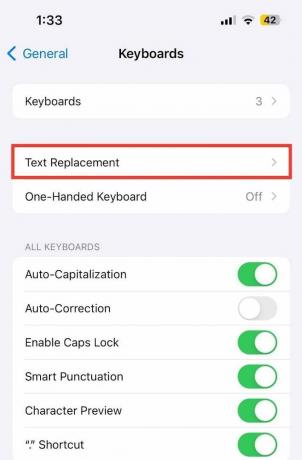
4. Tippen Sie auf Hinzufügen oder der + Symbol in der oberen rechten Ecke.
5. Im Phrase Fügen Sie im Textfeld das kopierte Quadratwurzelsymbol ein.
6. Im Abkürzung Fügen Sie im Textfeld ein beliebiges Symbol oder eine Phrase hinzu, die die Tastatur zur Eingabe der zugehörigen Phrase angibt.
Wir haben benutzt ~ zur Demonstration.

7. Tippen Sie auf Speichern in der oberen rechten Ecke.
Wenn Sie nun die Verknüpfung in ein beliebiges Textfeld eingeben, wird sie automatisch durch das Quadratwurzelsymbol ersetzt.
Methode 3: Verwenden Sie Tastaturanwendungen von Drittanbietern
Wenn Sie einen einfachen Ausweg suchen, können Sie Tastaturanwendungen von Drittanbietern auf Ihr iPhone herunterladen, z SciKey, Symboltastatur, & Nuten, und verwenden Sie sie.
1. Öffne das Appstore, suchen Sie nach einer beliebigen Tastatur-App und klicken Sie dann Herunterladen Und Installieren Es.
2. Folge dem Pfad: Einstellungen > Allgemein > Tastatur > Tastaturen.
3. Tippen Sie auf Eine neue Tastatur hinzufügen…
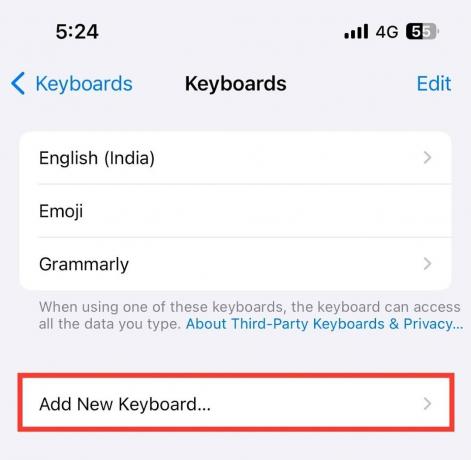
4. Suchen Sie die heruntergeladene Tastatur eines Drittanbieters und wählen Sie sie aus.
Sie können jetzt standardmäßig die neue Tastatur mit integriertem Quadratwurzelsymbol verwenden.
Lesen Sie auch: So verwenden Sie Bing in der SwiftKey-Tastatur-App auf Android und iOS
So tippen Sie Cubed auf einem iPhone
Cubed oder jeder andere Exponent kann einfach über den Rechner im iPhone abgerufen werden. Wenn es jedoch um die Eingabe des Textformats geht, gibt es auf der iPhone-Tastatur keine Taste dafür. Dennoch können Sie, genau wie bei der Quadratwurzel, dem Textersetzungs-Workaround folgen, um „cubic“ auf der iPhone-Tastatur einzugeben. Folgen Sie den unteren Schritten:
1. Starte den Safari Webbrowser und suchen Sie nach dem Würfelsymbol oder dem x-Würfel.
2. Kopieren der Würfelexponent.
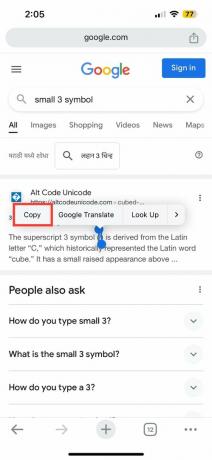
3. Folgen Sie nun dem Pfad: Einstellungen > Allgemein > Tastatur > Textersetzung
4. Im Phrase Fügen Sie in das Textfeld den kopierten Exponenten ein.
5. Im Abkürzung Geben Sie in das Textfeld die Phrase oder das Symbol ein, das bei jeder Eingabe durch den kubischen Exponenten ersetzt wird.
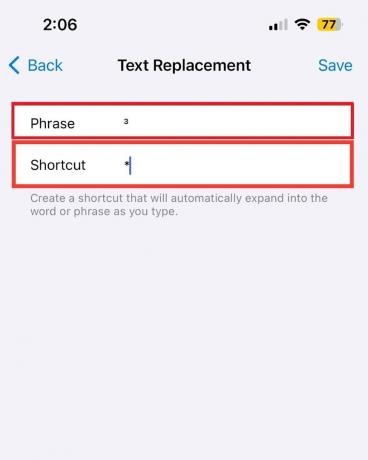
6. Tippen Sie auf Speichern in der oberen rechten Ecke.
Möglicherweise wissen Sie bereits, wie wichtig das Urheberrecht ist, um zu verhindern, dass Ihr Werk unbefugt verwendet wird. Ebenso können Sie auch Geben Sie das Copyright-Symbol auf einem iPhone ein.
Wir hoffen, dass Ihnen unser Leitfaden beim Tippen geholfen hat Quadratwurzel auf der iPhone-Tastatur. Wenn Sie Fragen oder Vorschläge an uns haben, teilen Sie uns dies bitte im Kommentarbereich unten mit. Weitere Tipps und Tricks dieser Art erhalten Sie bei TechCult.
Henry ist ein erfahrener Tech-Autor mit einer Leidenschaft dafür, komplexe Technologiethemen für alltägliche Leser zugänglich zu machen. Mit über einem Jahrzehnt Erfahrung in der Technologiebranche ist Henry für seine Leser zu einer vertrauenswürdigen Informationsquelle geworden.



